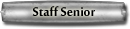Questa mini-guida spiegherà passo per passo i problemi e gli errori che possono comparire con Cockatrice, nella sua installazione, nel programma e durante una partita online. Se siete novizi di Cockatrice, vi consiglio caldamente di impegare un po' del vostro tempo per leggere i tutorial, e diventare subito esperti in meno di un'ora!
1. INSTALLARE COCKATRICE
2. UTILIZZARE ORACLE
3. REGISTRARE IL PROPRIO UTENTE
4. CREARE UN MAZZO
5. COMANDI IN UNA PARTITA
6. GIOCARE ONLINE
7. DRAFT E SEALED SU COCKATRICE
8. PERSONALIZZARE COCKATRICE
Altrimenti, se avete un problema di qualsiasi tipo con il programma o con il gioco online, consultate questo topic che racchiude TUTTI GLI ERRORI E I BUG CONOSCIUTI DI COCKATRICE. Se avete qualcosa di nuovo da segnalare, SEGNALATELO QUI

♦ La tua versione non supporta le finalità richieste dal server:
(Your version doesn't support features server requests)
E' piuttosto esplicativo come messaggio. La vostra versione di Cockatrice non va più bene. Aggiornate Cockatrice scaricando la nuova versione da QUI.
♦ Failed start because MSVCP100.dll was not found:
Innanzitutto, controllate di stare leggendo la domanda giusta, perchè è molto simile a quella sotto (MSVCP120.dll). Il problema che avete è che sul vostro PC mancano le librerie Visual C++ Runtime a 32bit, fondamentali per avviare cockatrice. Possono essere scaricate e installate gratuitamente da QUI.
♦ Failed start because MSVCP120.dll was not found:
Innanzitutto, controllate di stare leggendo la domanda giusta, perchè è molto simile a quella sopra (MSVCP100.dll). Il problema che avete è che sul vostro PC mancano le librerie Visual C++ Runtime a 32bit, fondamentali per avviare cockatrice. Quindi:
- Se siete su Windows 10: lanciate Windows Update. Se il problema non si risolve, vuol dire che le librerie mancanti non sono ancora disponibili per W10.
- Su altri Windows: scaricate e installate i pezzi che mancano gratuitamente da QUI.
♦ Application failed to initiate correctly 0xc000001d:
Innanzitutto, controllate di stare leggendo la domanda giusta, perchè è molto simile a quella sotto (0xc000007b). Questo problema è causato da un processore incapace di lanciare un programma creato con il Qt5. Non è semplice da risolvere, in quanto richiede di installare una versione di Cockatrice compilata diversamente (con il Qt4 o altri). Essendo l'ultima versione di Cockatrice ancora una novità, navigate in rete per cercare una versione homemade compatibile con il vostro processore. Per ulteriori dettagli, vedere questa chat.
♦ Application failed to initiate correctly 0xc000007b:
Innanzitutto, controllate di stare leggendo la domanda giusta, perchè è molto simile a quella sopra (0xc000001d). Questo problema legato a Windows 7 è ancora in rodaggio, ma sono state trovate soluzioni, anche se non molto alla mano:
- Aggiornate Windows installando Windows8. Questo risolverebbe il problema di chi utilizza Windows7 Ultimate (x64).
- Create una vostra build di Cockatrice, compatibile con il vostro processore. Per quanto possa sembrare complicato, è fattibile se avete un po' di manualità con la programmazione.
- Cercate in rete un Installer di Cockatrice meno recente su woogerworks.com. Questo potrebbe fornirvi una versione compatibile con il vostro processore.
- Formattate Windows 7 e reinstallatelo. Anche se è una procedura che non consiglio, potrebbe essere una valida ultima spiaggia.
♦ Server requires user registration:
Mi sembra piuttosto chiaro dove sia il problema. La nuova versione di Cockatrice non permette più agli utenti non registrati di giocare online, pertanto per accedere dovete registrare un nuovo utente.
♦ Unknown login error: -1:
(Errore di login sconosciuto: -1)
Questo errore è causato dalla vecchia versione di Cockatrice, che prova a connettersi al server con il vecchio metodo, non più supportato. Aggiornate Cockatrice scaricando la nuova versione da QUI.
♦ Host not found:
Spesso la causa è una digitazione errata dell'Host o della Porta quando ci si prova a connettere. Se non funziona la combinazione cockatrice.woogerworks.com con porta 4747 provare ad inserire i seguenti:
- cockatrice.woogerworks.info
- 198.199.69.27 (l'indirizzo IP di woogerworks, in casi di crash può funzionare)
- 443 come Porta, anche se in generale la 4747 non dà mai problemi.
Se non si risolve il problema combinando questi tentativi, allora è in corso un crash di Cockatrice.
♦ Connection refused:
Significa che l'Host vi impedisce di connettervi, per ora. In genere accade quando è in corso una manutenzione o anche il crash di un server. Cambiate i dati d'accesso come nella risposta precedente, altrimenti non c'è niente da fare se non aspettare.
♦ Connection timed out:
Accade quando la vostra connessione è instabile e non ha la potenza sufficiente a rimanere connessa per un tempo decente. E' sempre un problema relativo alla vostra linea internet, quindi controllatela e nel caso riavviatela. Alcune linee invece non vanno proprio bene per Cockatrice (tipo molti wifi universitari, se protetti da immissione dei dati dello studente), e vi daranno sempre questo problema anche se ben funzionanti.
♦ Ci sono già le carte spoilerate del nuovo set?
Chi lo sa? Controlla QUESTO TOPIC e scopri se qualche anima pia ha creato manualmente le nuove carte! Se invece il nostro topic non è aggiornato, segnala a Vexac di aggiornarlo :P
♦ Alcune carte non hanno l'immagine!
Può capitare, e potrete risolverlo seguendo questi 5 passi (magari si risolve al passo 1 come al passo 5, quindi per sicurezza seguiteli tutti):
1) Aggiornate Cockatrice scaricando la nuova versione da QUI. Poi lanciate Oracle.
2) Controllate che nelle Impostazioni Generali ("Cockatrice" -> "Impostazioni"), il database XML caricato sia quello corretto nel posto corretto nel PC.
3) Nell'editore di mazzi, andate su "Database delle Carte" -> "Modifica set" e spostate i set ATH, DKM, DPA, HHO, ITP e RQS in fondo. Alcune volte creano problemi.
4) Dentro le impostazioni di Cockatrice, premete Reset/Clear Downloaded Pictures, per evitare che le immagini personalizzate creino problemi.
5) Per finire, sempre dentro le impostazioni, settate il valore picture cache size a 2047. Poi riavviate Cockatrice. Il 99% delle volte, il problema sarà risolto.
♦ Non vedo nessuna partita!
Innanzitutto, è possibile che non ci sia nessuna partita attiva... anche se è improbabile! Piuttosto, controllate il Filtro Partite e svuotatelo, che magari è rimasta salvata una precedente configurazione che vi impediva di vedere tutte le partite attuali!
♦ Non sento i suoni!
Spesso la soluzione a questo problema è la più scontata: andate in "Cockatrice" -> "Impostazioni", e dalle impostazioni del suono... abilitate i suoni!
Se non vi risolve il problema, controllate di stare utilizzando un Sound Theme esistente (e non magari uno che avevate creato e poi cancellato), e date anche un occhiata alla cartella sounds all'interno della directory principale di Cockatrice.
E' stato fatto notare che Ubuntu potrebbe presentare questo problema. Se è così', accertatevi di installare libqt5multimedia5 e libqt5multimedia5-plugins.
♦ Quando creo una pedina, il gioco termina!
E' un bug conosciuto di una delle prime release del nuovo Cockatrice. E' stato risolto nelle ultime versioni, quindi aggiornate Cockatrice scaricando la nuova versione da QUI.
♦ Avast Antivirus sostiene che Cockatrice è un potenziale virus!
Sì, i file ZLIB (usati anche da Cockatrice) sono stati di recente aggiunti alla blacklist di Avast Antivirus. Se il vostro antivirus è cocciuto, sarà duro da battere (è un antivirus, non può essere sconfitto facilmente), e se vi impedisce di giocare avete 4 possibilità:
- Modificare le impostazioni di Avast togliendo il blocco sui file ZLIB (non l'ho mai provato, ma in genere si può fare con tutti gli antivirus)
- Cambiare antivirus
- Giocare su Cockatrice da un altro sistema operativo che non abbia Avast
- Rinunciare a Cockatrice
Se invece Avast vi avverte solo del pericolo pur lasciandovi giocare, beh sappiate che non c'è nessun pericolo